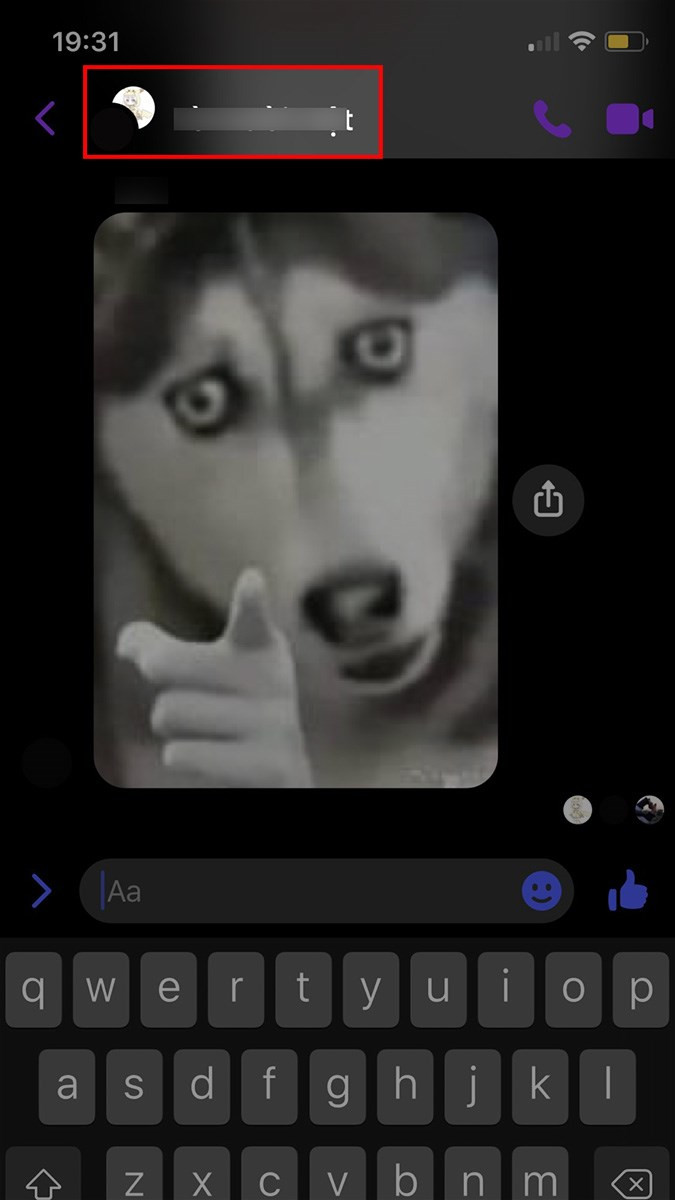Hướng Dẫn Nộp Bài Trên Google Classroom Chi Tiết Nhất 2023
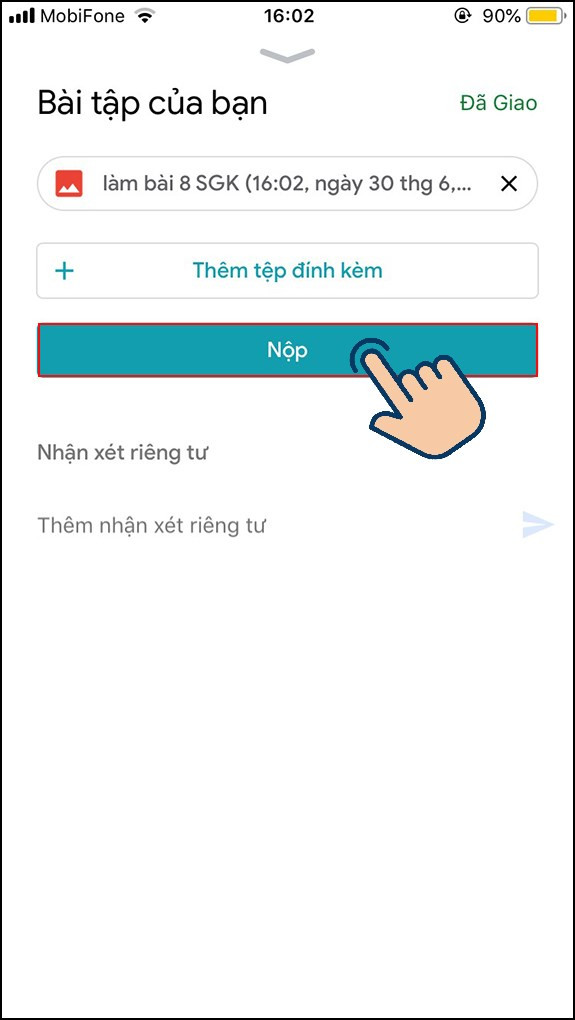
Bạn đang loay hoay không biết cách nộp bài tập trên Google Classroom? Đừng lo, bài viết này sẽ hướng dẫn bạn chi tiết cách nộp bài trên cả điện thoại và máy tính, giúp bạn hoàn thành bài tập một cách nhanh chóng và dễ dàng. Cùng xemtingame.com khám phá ngay nhé!
Google Classroom – Công Cụ Học Tập Online Hiệu Quả
Google Classroom là một nền tảng học tập trực tuyến miễn phí, kết nối giáo viên và học sinh một cách thuận tiện. Nó cho phép giáo viên tạo lớp học, giao bài tập, chấm điểm và cung cấp phản hồi cho học sinh. Học sinh có thể tham gia lớp học, nộp bài tập, theo dõi tiến độ học tập và tương tác với giáo viên và bạn bè. Vậy Google Classroom mang lại những lợi ích gì?
- Tổ chức lớp học trực tuyến gọn gàng, dễ quản lý.
- Giao bài tập và chấm điểm dễ dàng.
- Nộp bài tập mọi lúc, mọi nơi.
- Theo dõi tiến độ học tập hiệu quả.
Hướng Dẫn Nộp Bài Trên Google Classroom Bằng Điện Thoại
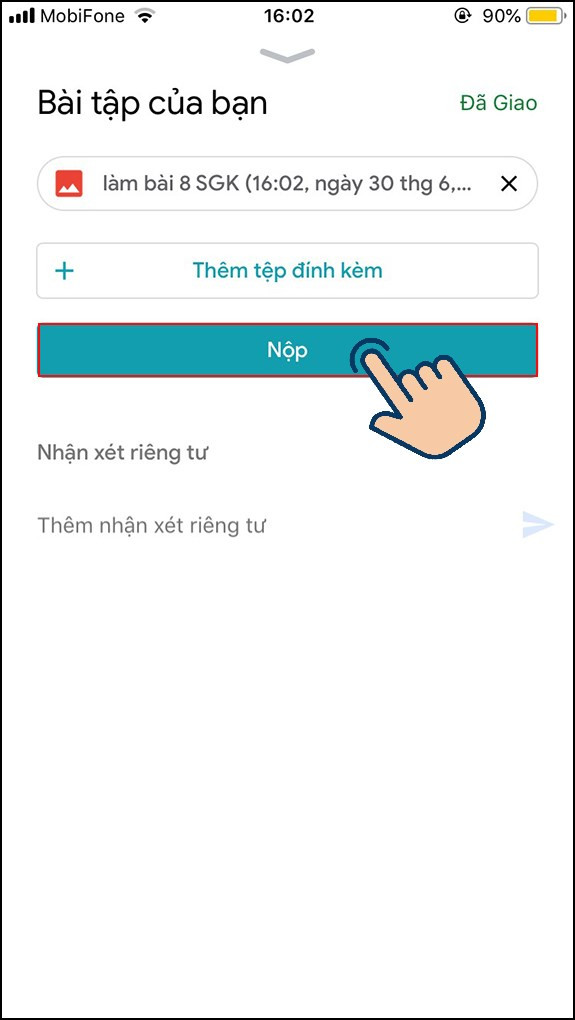 Nộp bài trên Google Classroom bằng điện thoại
Nộp bài trên Google Classroom bằng điện thoại
Tóm tắt nhanh: Mở ứng dụng Google Classroom > Chọn lớp học > Bài tập trên lớp > Chọn bài tập > Bài tập của bạn > Thêm tệp đính kèm > Chọn tệp > Nộp.
Chi tiết:
- Mở ứng dụng Google Classroom trên điện thoại.
- Chọn lớp học mà bạn muốn nộp bài.
- Nhấn vào mục Bài tập trên lớp.
- Chọn bài tập cần nộp.
- Nhấn vào Bài tập của bạn.
- Chọn Thêm tệp đính kèm.
- Chọn loại tệp bạn muốn nộp (Google Drive, link liên kết, tệp từ máy, hình ảnh, chụp ảnh, Google Docs…).
- Sau khi chọn tệp, nhấn Nộp.
Hướng Dẫn Nộp Bài Trên Google Classroom Bằng Máy Tính
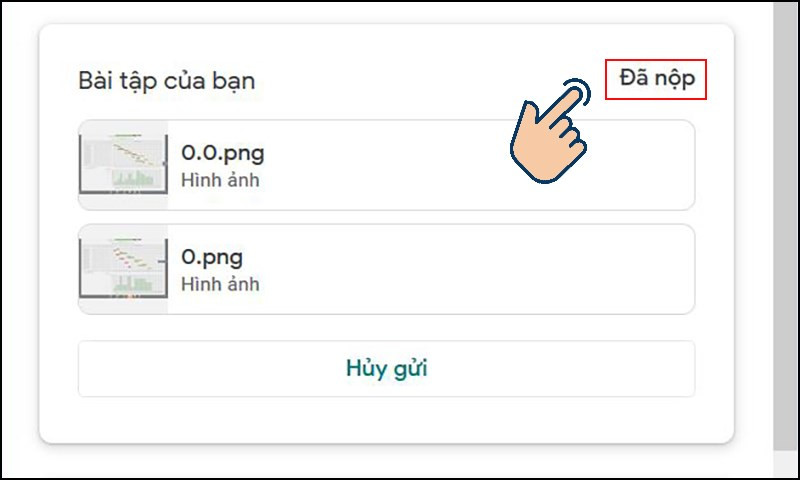 Nộp bài trên Google Classroom bằng máy tính
Nộp bài trên Google Classroom bằng máy tính
Tóm tắt nhanh: Đăng nhập Google Classroom > Chọn lớp > Bài tập trên lớp > Chọn bài tập > Xem bài tập > Thêm hoặc tạo > Chọn loại file > Tải lên > Nộp.
Chi tiết:
- Đăng nhập vào Google Classroom và chọn lớp học của bạn.
- Chọn Bài tập trên lớp.
- Click vào Xem bài tập.
- Chọn Thêm hoặc tạo.
- Chọn loại tệp bạn muốn nộp.
- Sau khi chọn tệp, nhấn Tải lên.
- Cuối cùng, nhấn Nộp. Bạn sẽ thấy trạng thái “Đã nộp” khi nộp bài thành công.
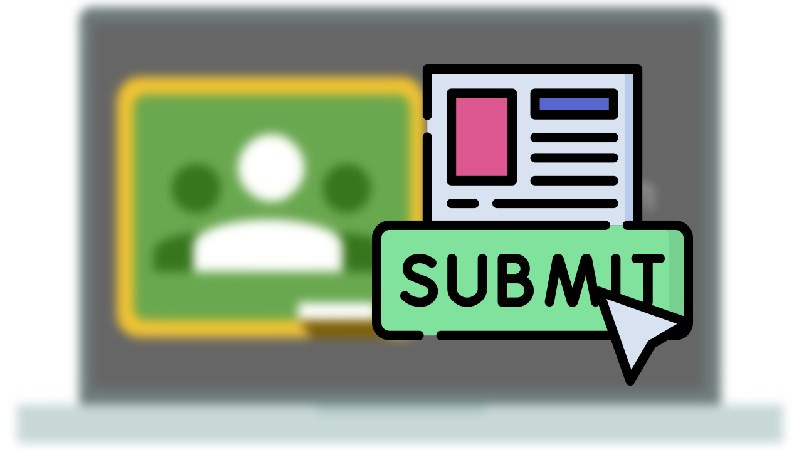 Giao diện Google Classroom
Giao diện Google Classroom
Kết Luận
Trên đây là hướng dẫn chi tiết cách nộp bài trên Google Classroom bằng cả điện thoại và máy tính. Hy vọng bài viết này sẽ giúp bạn dễ dàng hoàn thành bài tập và đạt kết quả học tập tốt. Nếu bạn có bất kỳ thắc mắc nào, hãy để lại bình luận bên dưới, xemtingame.com sẽ hỗ trợ bạn!